谷歌浏览器书签名怎么改
谷歌浏览器书签名怎么改?谷歌浏览器是一款非常好用的浏览器工具,我们在使用这款浏览器访问网页的时候,可以将经常访问的网页添加至书签,为了方便查找,我们可以同一个网站的不同链接修改标签名称进行区分,那么具体该如何修改标签的名称呢。接下来就让小编给大家带来谷歌浏览器修改书签名称方法教程,希望大家能够通过这个方法获取到帮助。

谷歌浏览器修改书签名称方法教程
1、第一步,我们在电脑中点击打开谷歌浏览器,然后在浏览器页面右上角打开三个竖点图标(如图所示)。
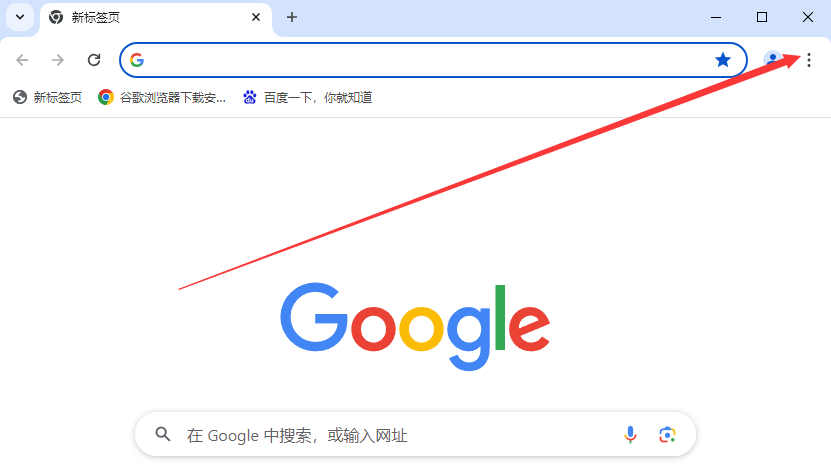
2、第二步,打开三个竖点图标之后,我们在菜单列表中找到“书签和清单”选项,打开该选项,再在子菜单列表中点击“显示书签栏”选项(如图所示)。
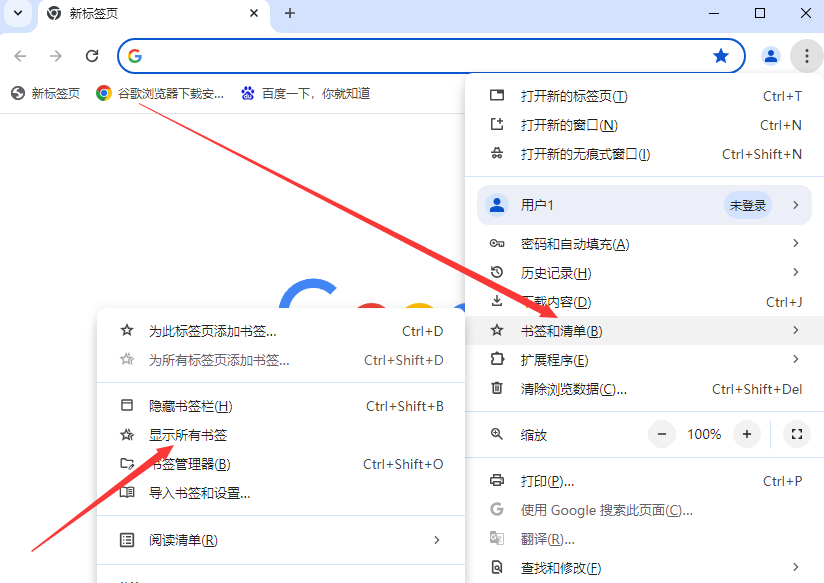
3、第三步,打开显示书签栏选项之后,我们在书签栏中打开“所有书签”选项,然后在下拉列表中找到需要修改的书签(如图所示)。
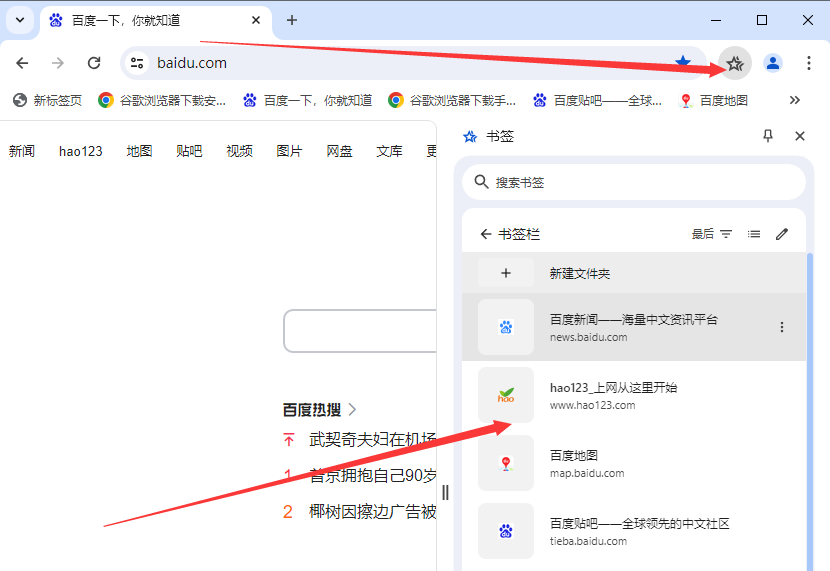
4、第四步,找到需要修改的书签之后,我们右键单击该书签,然后在菜单列表中点击选择“修改”选项(如图所示)。
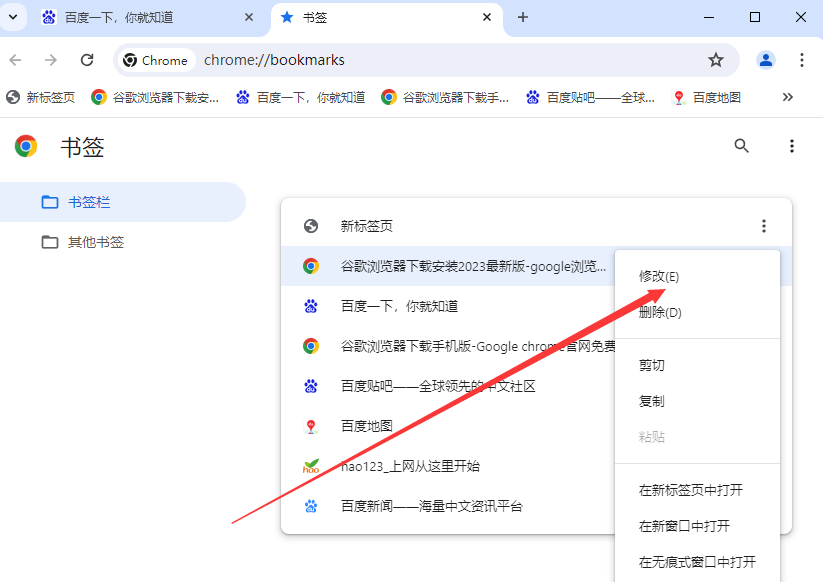
5、第五步,打开修改书签弹框之后,我们在弹框中可以对书签的名称、网址以及书签保存位置进行修改,修改完成之后,我们点击“保存”选项即可(如图所示)。
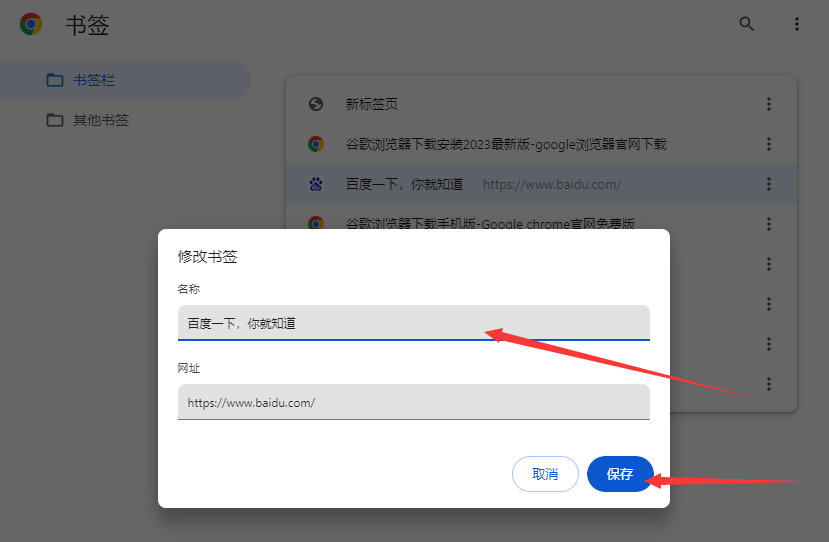
以上就是【谷歌浏览器书签名怎么改?谷歌浏览器修改书签名称方法教程】的所有内容啦,更多谷歌浏览器相关分享,请继续chrome部落!

google浏览器网页浏览安全性优化操作方法
google浏览器提供多项安全功能,本文分享优化操作方法与技巧,帮助用户保障网页浏览安全,提升使用体验。

谷歌浏览器的开发者模式如何启用
详细介绍了在谷歌浏览器中启用开发者模式的方法,方便进行网页调试。
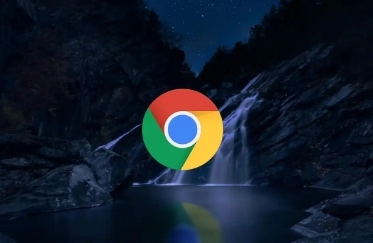
chrome浏览器调试工具无法使用如何恢复
如果Chrome浏览器的调试工具无法使用,可以通过重启浏览器、检查开发者工具设置或更新浏览器来恢复正常功能。
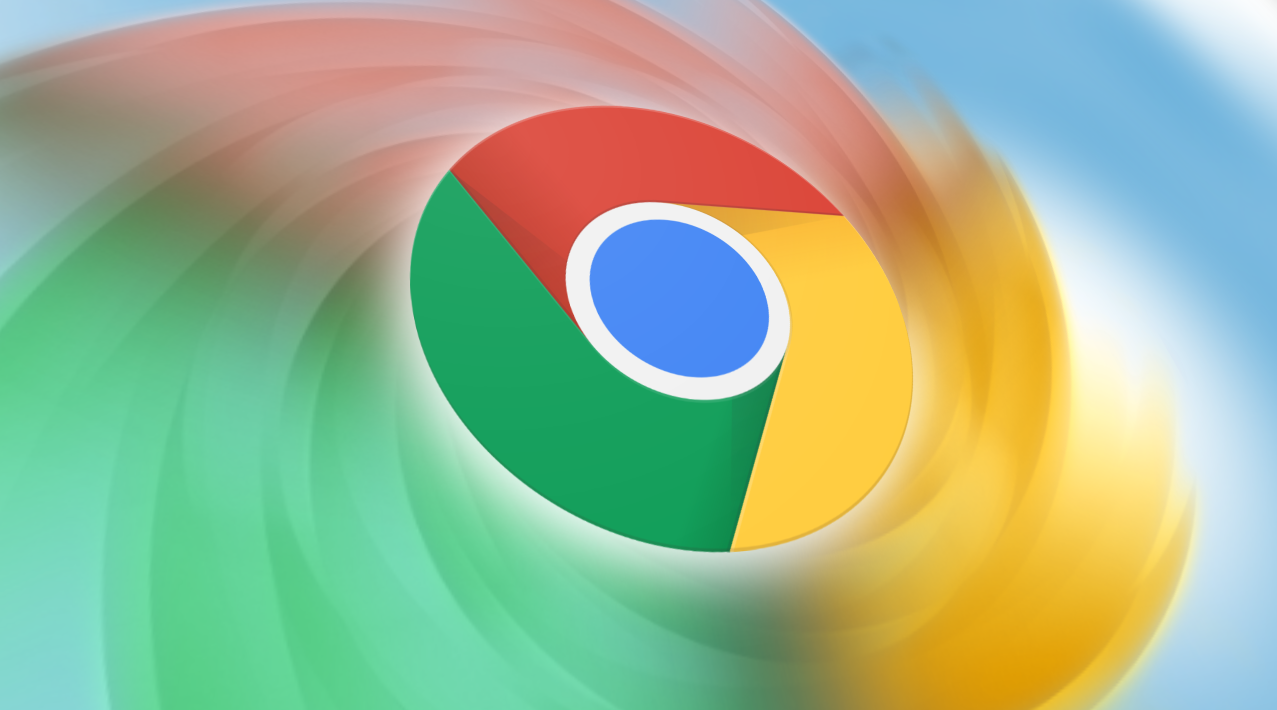
如何通过Chrome浏览器加速页面中媒体文件的加载
加速页面中媒体文件的加载,优化Chrome浏览器性能,提升用户观看和浏览体验。

谷歌浏览器下载安装包版本切换操作指南
分享谷歌浏览器下载安装包版本切换的详细操作指南,帮助用户灵活管理不同版本,满足多样化使用需求。
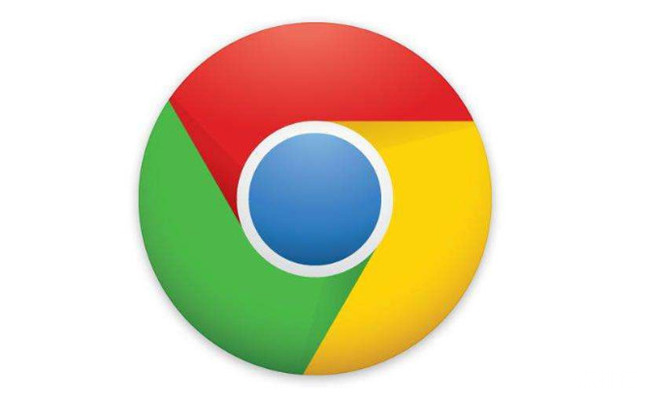
谷歌浏览器怎么添加收藏夹
本文介绍了如何在谷歌浏览器中添加收藏夹,详细步骤帮助用户轻松收藏常用网站。

如何升级Chrome内核?快速升级Chrome内核的方法
由于谷歌的一些网站(如Gmail、YouTube等。)每隔一段时间就会停止支持旧版chrome,其实只是一个升级的提示。无需升级即可使用。

笔记本安装谷歌浏览器失败错误0x80004002怎么办?<解决方法>
小编相信大家或多或少的都听过有人说哪个浏览器最好用——谷歌浏览器,但是当自己安装和使用谷歌浏览器时就会出现了一大堆的问题。

win7为什么安装不了谷歌浏览器?<解决方法>
说到谷歌chrome,相信大家都不陌生了,它是一款快速、简单且安全的网络浏览器,很多用户都爱使用它。但是部分win7系统遇到无法安装谷歌浏览器的问题,当您安装谷歌浏览器时会出现无法安装的错误,通常是由于您以前安装过谷歌浏览器,但其注册表仍然残留。

如何用百度下载chrome浏览器
如何用百度下载chrome浏览器?Google Chrome,又称Google浏览器,是个由Google(谷歌)公司开发的网页浏览器。该浏览器是基于Chromium开源软件所撰写。

谷歌浏览器无法安装提示有更新版本?
谷歌浏览器无法安装提示有更新版本?谷歌浏览器的下载安装似乎有些问题?你知道该如何解决吗?来和小编一起学习一下谷歌浏览器安装失败提示有新版本的解决方法吧!

如何修复 Google Chrome 崩溃和挂起?<解决方法>
最近,我并没有真正注意到 Google Chrome 或其他网络浏览器有任何崩溃或挂起。也就是说,我确实知道一些用户在浏览器中遇到崩溃,或者是因为他们通过电子邮件向我寻求帮助,或者因为我认识他们并且他们向我提到了问题。

谷歌浏览器怎么屏蔽广告
你有没有想要知道的谷歌浏览器使用技巧呢呢,你知道谷歌浏览器要怎么屏蔽广告吗?来了解谷歌浏览器屏蔽广告的具体步骤,大家可以学习一下。

如何在 Google Chrome 中禁用书签侧面板?
谷歌最近在其 Chrome 浏览器中添加了一个侧面板。新添加的侧面板是阅读列表和书签部分的组合。如果您对在 Chrome 中使用新的书签侧面板不感兴趣,您可以选择将其删除。

如何关闭 Chrome 烦人的标签组
约一个月前,Chromium 存储库的用户对 Android 版 Chrome 中的标签组发起了一场非常礼貌的反抗,宣称他们更喜欢直接在新标签中打开选定链接的选项。

修复 Chrome 中的“检测到网络更改”错误!
在您的各种设备上通过这些修复程序摆脱 Chrome 中的网络问题。

谷歌浏览器全线崩溃的原因和解决办法<详细操作步骤>
总结了谷歌浏览器崩溃导致这种情况的原因及几种常用的解决方法,有类似问题的快来看看吧!

chrome高级调试技巧_前端开发用得到的小技巧
前端开发者们都喜欢使用谷歌浏览器,这就来学习谷歌浏览器的高级调试技巧吧!





